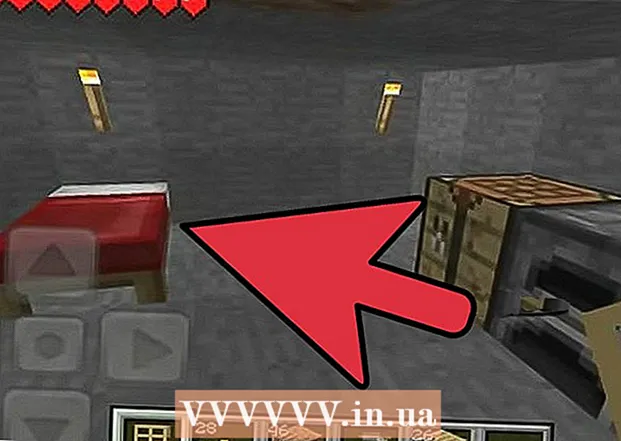Автор:
Randy Alexander
Дата Створення:
2 Квітень 2021
Дата Оновлення:
1 Липня 2024

Зміст
Розміщення відео у Facebook - чудовий спосіб поділитися улюбленими новими особистими або відеомоментами з друзями. Ви можете розміщувати відео за допомогою сторінки Facebook на робочому столі чи мобільному додатку. Відео будуть розміщені як дописи, але ви можете обмежити кількість глядачів, якщо хочете зберегти конфіденційність. Однак ви не можете публікувати відео за допомогою мобільної версії Facebook.
Кроки
Спосіб 1 з 3: Використовуйте програму Facebook на мобільному пристрої
Торкніться "Що у вас на думці?"(Що ви думаєте?) Відредагувати нову публікацію. Всі відео у Facebook додаються як дописи. Тому вам потрібно вибрати нову публікацію, щоб додати відео.

Натисніть кнопку "Камера" під полем редагування публікації. На екрані має з’явитися ваше останнє зображення.- Коли ви вперше зробите це, вас попросять дозволити Facebook отримати доступ до вашої камери та сховища пристрою.

Натисніть на відео, яке хочете опублікувати. Ви можете вибрати кілька відео, якщо одночасно є кілька відео для публікації. Натисніть "Готово", щоб додати вибране відео до публікації. Ви побачите попередній перегляд відео в новому дописі.
Запишіть нове відео для публікації на Facebook. Ви можете записати нове відео зараз, замість того, щоб вибрати існуюче. Процедура відрізняється на iOS та Android:
- iOS - торкніться кнопки Камера у дописі на Facebook, а потім ще раз торкніться Камера у верхньому лівому куті Вашої камери. Торкніться кнопки Відеокамера в нижньому правому куті, а потім натисніть кнопку запису, щоб розпочати запис відео.Коли запис закінчиться, ви натиснете "Використати", щоб додати його до публікації.
- Android - торкніться кнопки "Камера" у дописі, а потім натисніть кнопку "Відеокамера" зі знаком "+" у верхній частині екрана. Це відкриє відеофункцію пристрою Android для запису нових відео. Після завершення запису відеокліп буде доданий до списку відео, який ви можете вибрати.

Додайте інформацію до відео. Ви можете набрати кілька рядків для відео-статті, щоб додати вміст і допомогти глядачам заздалегідь знати, що вони будуть дивитися.
Виберіть аудиторію для статті. Торкніться меню переглядача вгорі, щоб вибрати, хто може бачити опубліковане вами відео. Якщо ви хочете, щоб ваше відео було приватним, виберіть "Лише я". Таким чином, відео все ще публікується у вашій хронології, але ви єдиний, хто може його переглянути.
Натисніть "Опублікувати", щоб опублікувати відео. Коли ви задоволені публікацією, натисніть "Опублікувати", щоб опублікувати відео. Це буде тривати довше, коли ви публікуєте відео тривалого часу.
- Рекомендується підключитись до бездротової мережі перед публікацією відео, щоб уникнути використання мобільних даних.
Спосіб 2 з 3: Використовуйте сторінку у Facebook
Клацніть на опцію «Фотографії» в меню ліворуч. Ви можете знайти "Фотографії" в розділі "Додатки" меню.
- Переконайтеся, що ви використовуєте веб-сайт настільної версії. Розміщення відео неможливе на мобільному веб-сайті Facebook. Якщо ви користуєтеся мобільним пристроєм і хочете розміщувати відео у Facebook, використовуйте мобільний додаток Facebook.
Натисніть кнопку "Додати відео". Це відкриє інструмент розміщення відео.
Знайдіть відео, натиснувши "Виберіть файл" (Виберіть файл). За допомогою цієї дії відобразиться вікно пошуку файлів, і ви зможете знайти відео, яке ви хочете опублікувати зі свого комп’ютера. Facebook приймає майже всі популярні відеоформати, включаючи mp4, mov, mkv, avi та wmv.
- Максимальна тривалість відео - 120 хвилин, а максимальна ємність - 4 ГБ.
Додайте заголовок, опис та місце. Ви можете додати цю інформацію, використовуючи поля під файлом. Це необов’язкові поля, але вони можуть допомогти іншим дізнатися та зрозуміти ваше відео.
Виберіть аудиторію. Клацніть поле біля кнопки "Опублікувати", щоб вибрати, хто може переглядати відео. Виберіть "Лише я", якщо ви просто хочете, щоб відео відображалося самому. У цьому випадку відео все ще публікується на вашій хронології, але ви єдиний, хто може його переглянути.
Натисніть "Опублікувати" та дочекайтеся завантаження відео. Після завантаження ваше відео буде переглядати лише вибрана аудиторія.
- Всі відео, які ви завантажуєте у Facebook, розміщуються на стрічці новин. Неможливо завантажити відео без "опублікування", навіть якщо ви єдиний, хто може переглянути відео.
- Довгі відеозаписи завантажуються довше, а навіть обробляються довше. Перш ніж завантажувати великий відеофайл, переконайтеся, що у вас хороше з’єднання з Інтернетом.
Знайдіть відео у розділі Фотографій Facebook. Ви можете знайти всі завантажені відео, відкривши програму "Фотографії" в меню ліворуч.
- Клацніть на вкладку "Альбоми" та виберіть альбом "Відео", щоб переглянути всі завантажені відео.
Метод 3 з 3: Усунення несправностей
Переконайтесь, що ваше відео не перевищує максимальну потужність. Facebook дозволяє завантажувати лише відео обсягом до 4 Гб і довжиною до 120 хвилин. Переконайтеся, що ваше відео відповідає цим вимогам, якщо ви не можете його опублікувати.
Переконайтесь, що відео має правильний формат. Facebook приймає найпопулярніші відеоформати, такі як AVI, MOV, MP4 та MKV. Якщо у вашому відео немає одного з перелічених вище форматів, ви не можете його опублікувати. Перетворення відео в потрібний формат вирішить цю проблему. Ви повинні навчитися конвертувати відеоформати, щоб побачити, як.
Опублікуйте відео, коли у вас хороше з’єднання з Інтернетом. Якщо ви використовуєте мобільний пристрій, у вас виникнуть труднощі з розміщенням відеозаписів при використанні коливального мережевого з'єднання. Опублікуйте відео, коли у вас гарне з’єднання Wi-Fi.
- Завантаження відеозаписів триває довше, тому, можливо, доведеться почекати деякий час, щоб завантажити великі відео.
Порада
- Ви не повинні розглядати Facebook як послугу відеохостингу, оскільки немає жодних гарантій того, що старі відео не будуть видалені через деякий час або видалені, якщо вони порушують умови Facebook.